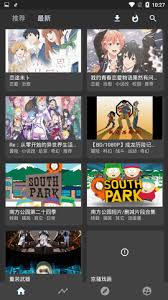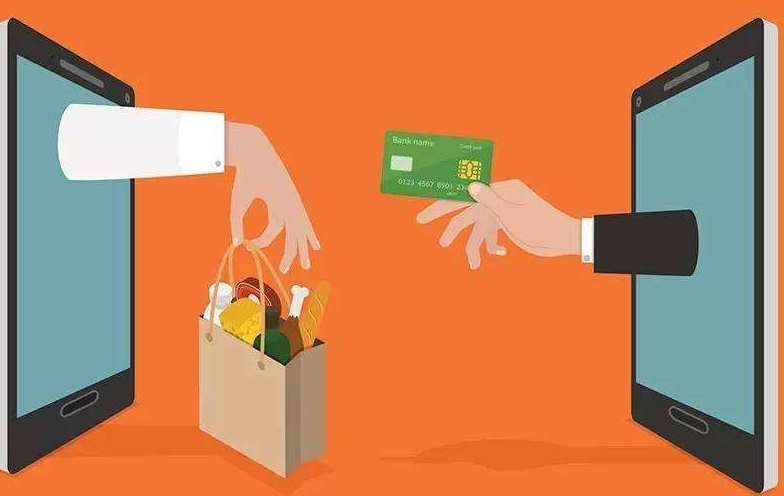Excel技巧:轻松筛选重复数据,提升工作效率秘籍!
excel作为一款强大的数据处理工具,能够帮助用户高效地管理和分析数据。在处理大量数据时,经常需要筛选出重复的数据项,以便进一步分析或清理。以下是使用excel筛选重复数据的详细步骤,适用于不同版本的excel软件。
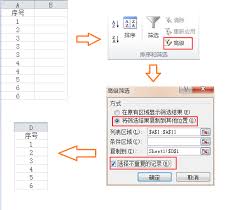
首先,打开包含需要筛选数据的excel工作簿,并确保数据已正确输入到工作表中。在筛选重复数据之前,建议对数据进行一些预处理,比如去除空格和标准化格式,以确保筛选的准确性。
接下来,选中包含数据的整个区域,包括行(如果有)。在excel的菜单栏中,点击“数据”选项卡。在这一选项卡下,找到并点击“删除重复项”按钮。如果使用的是较旧版本的excel,可能需要通过“数据”选项卡下的“筛选”功能,然后手动进行高级筛选或使用条件格式来标识重复项。
在弹出的“删除重复项”对话框中,excel会自动选中所有列作为判断重复的依据。如果只需要基于某些特定列来筛选重复项,可以取消勾选不需要考虑的列。确认设置无误后,点击“确定”按钮。
excel会立即开始处理数据,并显示一个对话框,告知删除了多少条重复项,以及保留了多少条唯一记录。点击“确定”关闭该对话框,此时工作表中将只显示唯一的记录,重复的数据项已被删除。
如果只是想标识出重复的数据项,而不是直接删除它们,可以使用条件格式来实现。首先,选中包含数据的区域。然后,在excel的菜单栏中,点击“开始”选项卡,找到并点击“条件格式”下拉菜单。选择“新建规则”,在弹出的对话框中选择“使用公式确定要设置格式的单元格”。
在“为符合此公式的值设置格式”字段中,输入一个公式来标识重复项。例如,如果数据在a列,可以使用公式`=countif($a:$a, a1)>1`。这意味着如果a列中某个值的出现次数大于1,则该单元格将被视为重复项。
设置好公式后,点击“格式”按钮,选择一种醒目的填充颜色或其他格式,以便轻松识别重复项。完成格式设置后,点击“确定”按钮关闭所有对话框。此时,工作表中所有重复的数据项都将被高亮显示。
通过以上步骤,无论是删除重复项还是仅标识它们,excel都提供了便捷的工具和方法。这极大地提高了数据处理的效率和准确性,使得用户能够更快地获得所需的分析结果。